Ce tutoriel vous montrera comment installer Oracle VirtualBox sur Debian 10 Buster. VirtualBox est un logiciel de virtualisation gratuit et open-source (GPLv2) qui peut être utilisé aussi bien en entreprise qu'à la maison. Il peut fonctionner sous Linux, MacOS, Windows et Solaris. Le dernier VirtualBox 6.0.10 a été publié le 16 juillet 2019 par Oracle. Voici quelques-uns des points forts de la série VirtualBox 6.x :
- VirtualBox 6.0 apporte une refonte majeure de l'interface utilisateur, offrant aux utilisateurs une interface graphique beaucoup plus simple.
- Mise en œuvre de la prise en charge de l'exportation d'une machine virtuelle vers Oracle Cloud Infrastructure
- Prise en charge de la virtualisation matérielle imbriquée sur les processeurs AMD
- Prise en charge HiDPI et mise à l'échelle considérablement améliorée, y compris une meilleure détection et une configuration par machine
- Compatibilité avec les configurations d'enceintes surround
- Prise en charge de la signature du pilote de démarrage sécurisé UEFI sur les hôtes Ubuntu et Debian
- Possibilité de mémoriser la taille de l'écran de l'invité après un redémarrage de l'invité
- Prise en charge des noyaux Linux 5.0 et 5.1 (Ubuntu 19.04 est livré avec le noyau Linux 5.0.)
- Amélioration des performances et de la fiabilité de la fonctionnalité de dossier partagé
- Prise en charge de base du périphérique graphique VMSVGA dans les machines virtuelles utilisant EFI
- USB :modification des backends Linux pour réinitialiser les périphériques USB (auparavant, la plupart des tentatives d'invités pour réinitialiser les périphériques USB étaient ignorées)
VirtualBox 6.0 a abandonné la prise en charge des hôtes 32 bits. Si vous utilisez une machine 32 bits, vous devez utiliser VirtualBox 5.2 à la place.
Notez que si vous avez un firmware UEFI sur votre ordinateur, je vous recommande de désactiver Secure Boot, car lors de l'installation de VirtualBox, certains modules du noyau (vboxdrv, vboxnetflt, vboxnetadp, vboxpci) seront ajoutés au noyau Linux.
Activer sudo pour le compte utilisateur standard sur Debian
Certaines commandes de ce tutoriel sont préfixées par sudo . Si votre compte d'utilisateur ne figure pas dans la liste sudoer, vous pouvez utiliser la commande suivante pour passer à l'utilisateur root, en supposant que vous connaissez le mot de passe root.
su -
Si vous souhaitez ajouter le compte d'utilisateur standard dans la liste sudoer, exécutez la commande suivante en tant que root. Remplacez username par votre nom d'utilisateur actuel.
adduser username sudo
Ensuite, installez sudo utilitaire.
apt install sudo
Déconnectez-vous et reconnectez-vous pour que la modification prenne effet. Désormais, l'utilisateur standard peut utiliser sudo pour gérer le système.
Installer la dernière version de VirtualBox 6.0.10 sur Debian 10 Buster
VirtualBox n'est pas inclus dans le référentiel Debian 10 par défaut, mais vous pouvez l'installer à partir du référentiel Oracle en amont. Tout d'abord, créez un nouveau fichier de liste de sources pour VirtualBox sous le /etc/apt/sources.list.d/ répertoire, avec un éditeur de texte en ligne de commande tel que Nano.
sudo nano /etc/apt/sources.list.d/oracle-virtualbox.list
Copiez la ligne suivante et collez-la dans le fichier.
deb https://download.virtualbox.org/virtualbox/debian buster contrib
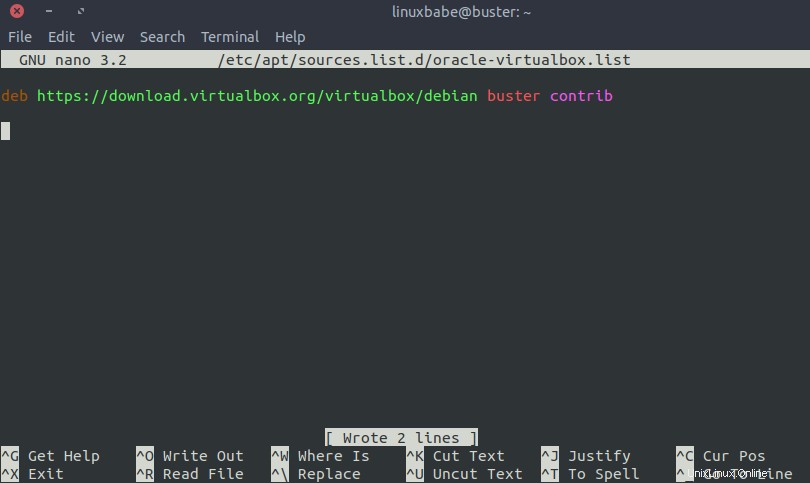
Pour enregistrer le fichier dans l'éditeur de texte Nano, appuyez sur Ctrl+O , puis appuyez sur Enter confirmer. Appuyez sur Ctrl+X pour fermer le fichier. Ensuite, exécutez la commande suivante pour récupérer la clé publique Oracle GPG et l'importer dans votre système Debian 10, afin que les packages téléchargés à partir du référentiel Oracle puissent être vérifiés.
wget -q https://www.virtualbox.org/download/oracle_vbox_2016.asc -O- | sudo apt-key add -
Il ne reste plus qu'à mettre à jour l'index des packages locaux et à installer Virtualbox 6.0.10.
sudo apt update sudo apt install virtualbox-6.0
Si votre ordinateur est uniquement 32 bits, vous devez installer VirtualBox 5.2 à la place.
sudo apt install virtualbox-5.2
Vous pouvez maintenant démarrer VirtualBox à partir du menu des applications du système d'exploitation (vous devrez peut-être vous reconnecter pour que l'icône VirtualBox s'affiche dans le menu des applications), ou en exécutant la commande suivante dans le terminal.
virtualbox
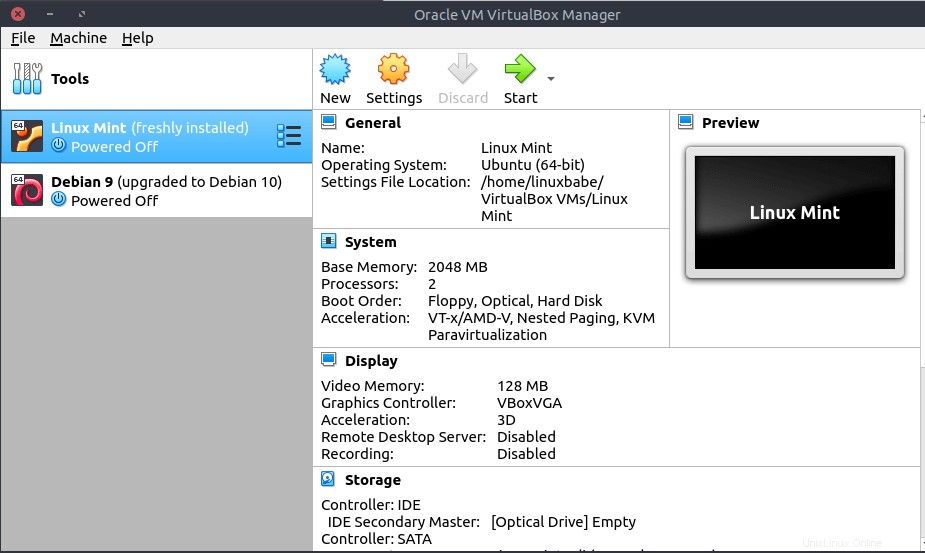
Vous pouvez vérifier le numéro de version dans Help> About VirtualBox .
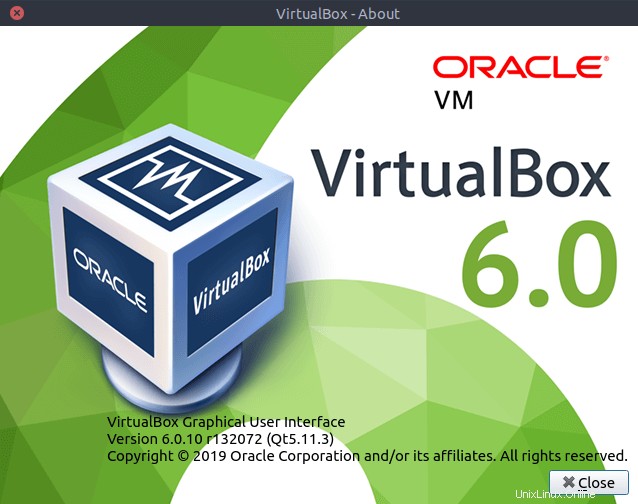
Dépannage des échecs de démarrage de VM
Parfois, vous pouvez voir l'erreur suivante lors du démarrage d'une machine virtuelle.
rtr3initex failed with rc=-1912 (rc=-1912) the VirtualBox kernel modules do not match this version of VirtualBox.
L'une des causes est que vous aviez précédemment installé VirtualBox à partir d'un autre référentiel et maintenant vous l'installez à nouveau à partir du référentiel Oracle. Dans ce cas, vous devez supprimer complètement les fichiers de configuration résiduels de la VirtualBox précédente. Par exemple, j'avais installé Virtualbox à partir du référentiel stretch-backports alors que le système était encore Debian 9. Maintenant que le système est mis à niveau vers Debian 10, je dois supprimer complètement le fichier de configuration résiduel avec la commande suivante.
sudo apt purge virtualbox sudo apt autoremove
Exécutez ensuite la commande suivante pour reconstruire les modules du noyau VirtualBox.
sudo /sbin/vboxconfig
Si vous voyez l'erreur suivante,
vboxdrv.sh: failed: Cannot change group vboxusers for device /dev/vboxdrv.
c'est probablement parce que les vboxusers groupe n'existe pas. Vous pouvez ajouter ce groupe avec la commande suivante :
sudo addgroup --vboxusers
Ensuite, relancez le vboxconfig commande.
Si la VM ne peut toujours pas démarrer, alors vous pourriez avoir le virtualbox-dkms package installé sur votre système avant la mise à niveau vers Debian 10 buster. Vous devez désinstaller ce package.
sudo apt purge virtualbox-dkms
Et réinstallez VirtualBox 6.0
sudo apt purge virtualbox-6.0 sudo apt install virtualbox-6.0
Conseils sur l'utilisation de VirtualBox
- L'allocation de deux processeurs ou plus à la machine virtuelle et l'installation des suppléments invité de VirtualBox peuvent améliorer considérablement les performances de la machine virtuelle.
- Lorsque vous mettez à jour vers une version plus récente de VirtualBox, vous devez également mettre à niveau le pack d'extension VirtualBox et les suppléments invité VirtualBox, si vous les avez installés.
Étape suivante
J'espère que ce tutoriel vous a aidé à installer VirtualBox sur Debian 10 Buster. Vous pouvez également lire :
- Le mode réseau ponté de Virtualbox permet à la machine virtuelle de se connecter à votre routeur
Comme toujours, si vous avez trouvé cet article utile, abonnez-vous à notre newsletter gratuite pour obtenir plus de trucs et astuces. Prenez soin de vous 🙂